Untuk mendukung Android 11 (API level 30), elemen <queries> visibilitas paket
ditambahkan ke Ekstensi ARCore untuk AR Foundation (1.19 atau yang lebih baru).
Saat menggunakan versi ARCore ini, elemen <queries> memerlukan Gradle versi
5.6.4 atau yang lebih baru.
Pada umumnya, menggunakan plugin Android Gradle versi 3.6.0 sudah cukup. Untuk mengonfirmasi kompatibilitas antara plugin Android Gradle dan versi Gradle yang Anda gunakan, lihat tabel kompatibilitas plugin Android Gradle.
Dukungan gradle Unity
Petunjuk untuk versi Unity yang didukung tercantum di bagian berikut.
Untuk informasi selengkapnya, lihat artikel berikut:
- Dukungan Gradle Unity
- Configure Gradle Build Android
Unity 2021 dan yang lebih baru
Semua versi Unity 2021 mendukung penargetan Android 11. Lihat dokumentasi Gradle untuk Android Unity 2021 untuk mengetahui informasi versi mendetail. Ringkasnya:
Unity 2021.1 hingga dan termasuk 2021.1.15f1 dikirimkan dengan Gradle 5.6.4 atau yang lebih baru (dan plugin Gradle 3.6.0 atau yang lebih baru). Anda tidak perlu melakukan apa-apa.
Unity 2021.1.16f1 dan yang lebih baru dikirimkan dengan Gradle 6.1.1 atau yang lebih baru (dan plugin Gradle 4.0.1 atau yang lebih baru). Anda tidak perlu melakukan apa-apa.
Unity 2020
Semua versi Unity 2020 mendukung penargetan Android 11. Lihat dokumentasi Gradle untuk Android Unity 2020 untuk mengetahui informasi versi mendetail. Ringkasnya:
Unity 2020.1, 2020.2, dan 2020.3 hingga dan termasuk 2020.3.14f1 dikirimkan dengan Gradle 5.6.4 atau yang lebih baru (dan plugin Gradle 3.6.0 atau yang lebih baru). Anda tidak perlu melakukan apa-apa.
Unity 2020.3.15f1 dan yang lebih baru dikirimkan dengan Gradle 6.1.1 atau yang lebih baru (dan plugin Gradle 4.0.1 atau yang lebih baru). Anda tidak perlu melakukan apa-apa.
Unity 2019.4
Di Unity, buka Unity Preferences > External Tools dan tetapkan Gradle kustom ke Gradle 5.6.4 atau yang lebih baru. Lihat Alat build Gradle untuk mendownload.

Buka Project Settings > Player > Android > Publishing Settings > Build, lalu pilih keduanya:
- Custom Main Gradle Template
- Custom Launcher Gradle Template.
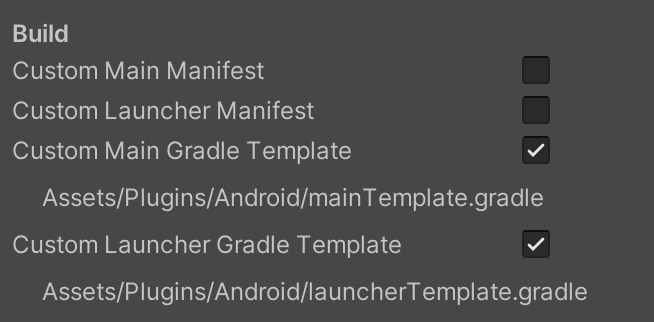
Terapkan perubahan berikut ke kedua file yang dihasilkan:
Assets/Plugins/Android/mainTemplate.gradleAssets/Plugins/Android/launcherTemplate.gradle
Jika ada, hapus komentar berikut di bagian atas file:
// GENERATED BY UNITY. REMOVE THIS COMMENT TO PREVENT OVERWRITING WHEN EXPORTING AGAINSisipkan baris berikut di bagian atas file:
buildscript { repositories { google() mavenCentral() } dependencies { // Must be Android Gradle Plugin 3.6.0 or later. For a list of // compatible Gradle versions refer to: // https://developer.android.com/studio/releases/gradle-plugin classpath 'com.android.tools.build:gradle:3.6.0' } } allprojects { repositories { google() mavenCentral() flatDir { dirs 'libs' } } }

